带有感叹号的黄色三角形意味着什么?
如果您已经安装或更新了Windows 11,并注意到硬盘上的黄色三角形警告,而无需采取任何操作,请放心 - 这很容易!通常,在开箱即用的体验(OOBE)之后,如果您的设备在Bitlocker设备加密完成之前进入睡眠或冬眠,则驱动器图标(通常是C驱动器)上可能会出现黄色的感叹号符号。
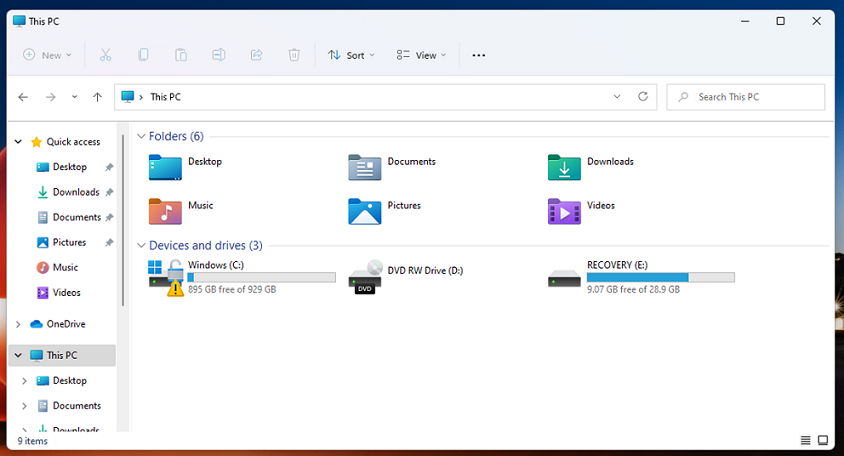
为什么出现C驱动器上的黄色感叹号?简而言之,硬盘驱动器上的黄色三角警告意味着自动设备加密未激活,并且您的数据不受Bitlocker的保护。 解决方案很简单:只需启用此功能即可。
笔记:Microsoft Windows中的安全功能Bitlocker Drive加密,可加密您的驱动器,以防止未经授权的访问。虽然默认情况下通常会打开它,但在系统更新后可能会自动被禁用,或者在初始计算机设置期间使用本地帐户创建并登录。
如果您看到C或其他驱动器上的黄色三角警告,则无需担心。只需遵循下面的解决方案即可解决驱动器上的Windows 11感叹号。
现在,您知道黄色感叹号不是一个复杂的问题,并且可以按照以下3个修复程序删除驱动器上的Windows 11感叹号。
修复1。启用bitlocker
如前所述,Windows 11中的硬盘驱动器上的感叹号通常表明未启用Bitlocker。因此,启用此功能是一个常见的解决方案。但是,并非所有版本的Windows支持Bitlocker。根据微软的官方信息,Windows 11/10 Home的用户无法访问此功能。他们必须至少支付99美元的升级或更高版本的升级。
幸运的是,IEMOA分区助理有解决方案。它的BitLocker功能使家庭用户可以使用此加密功能,它可以帮助您备份恢复密钥,更改密码,锁定驱动器并关闭Bitlocker。如果您不想启用此功能,也可以使用此软件完全打开Bitlocker,然后将其禁用以摆脱Windows 11带有黄色三角形的驱动器上的感叹号。
步骤1。安装并打开IEMOA分区助理。去“工具”部分,然后选择“bitlocker“。
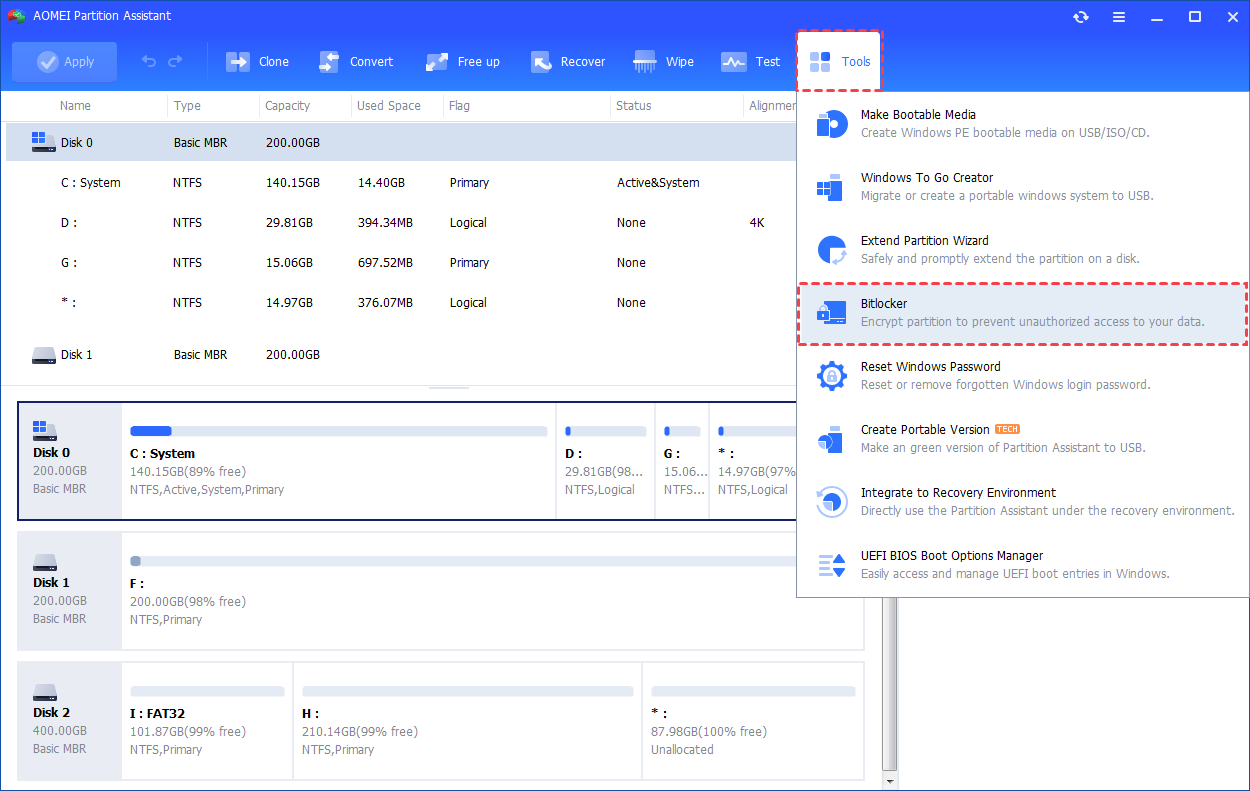
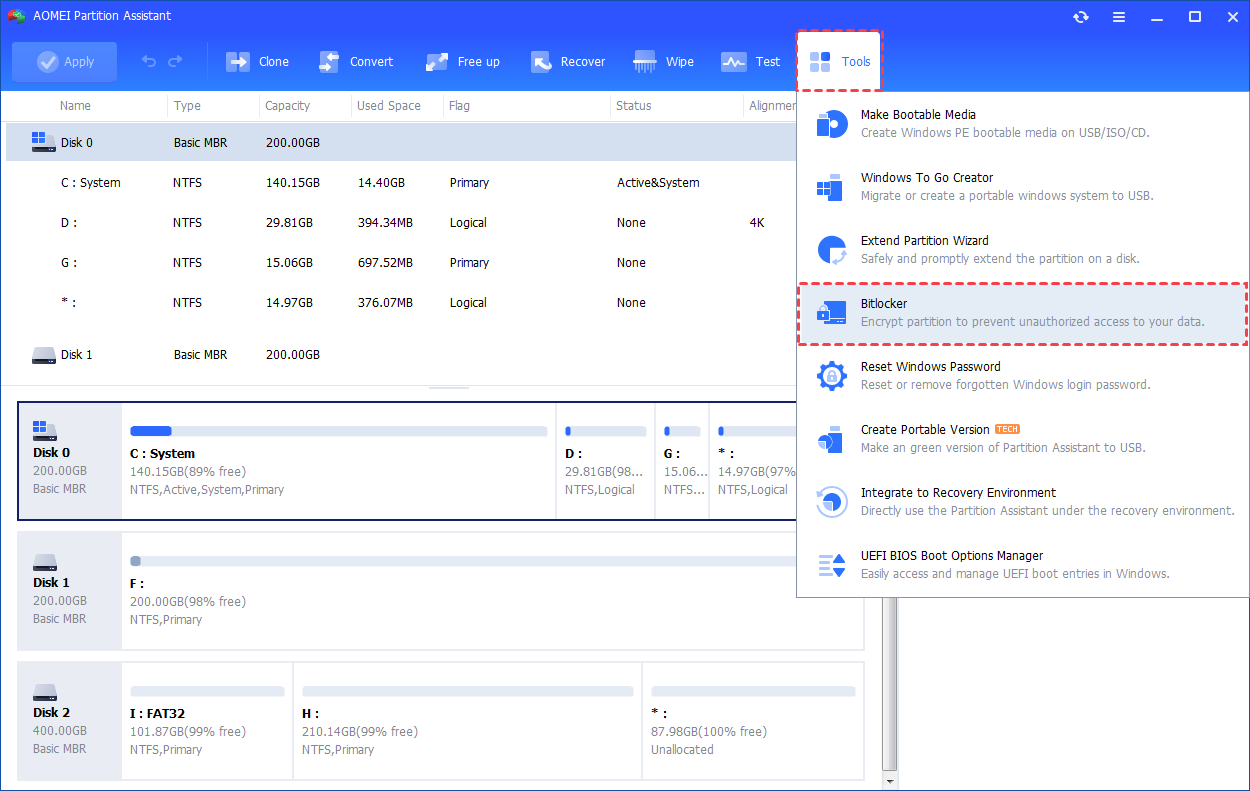
步骤2。选择要加密的驱动器分区并点击“打开bitlocker“。
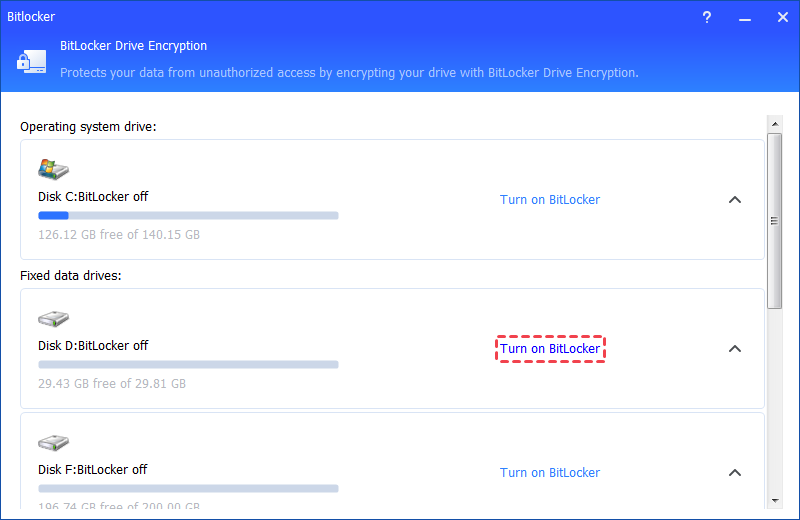
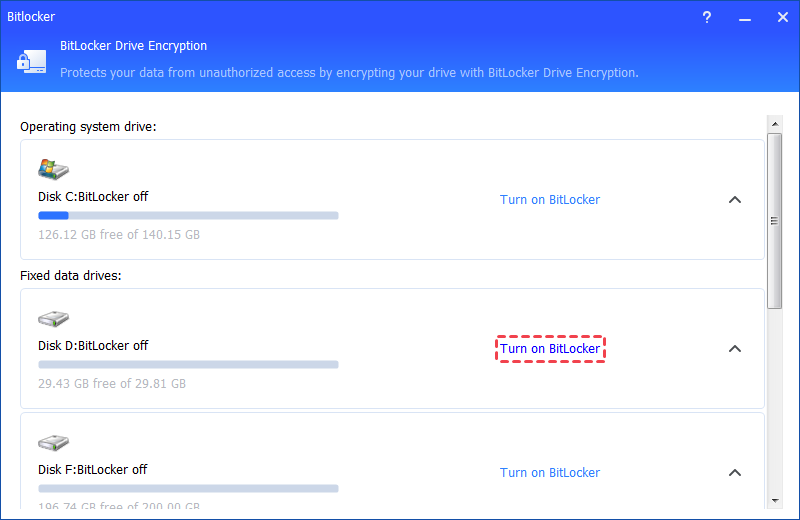
步骤3。创建密码,验证它,然后按“下一个”继续。
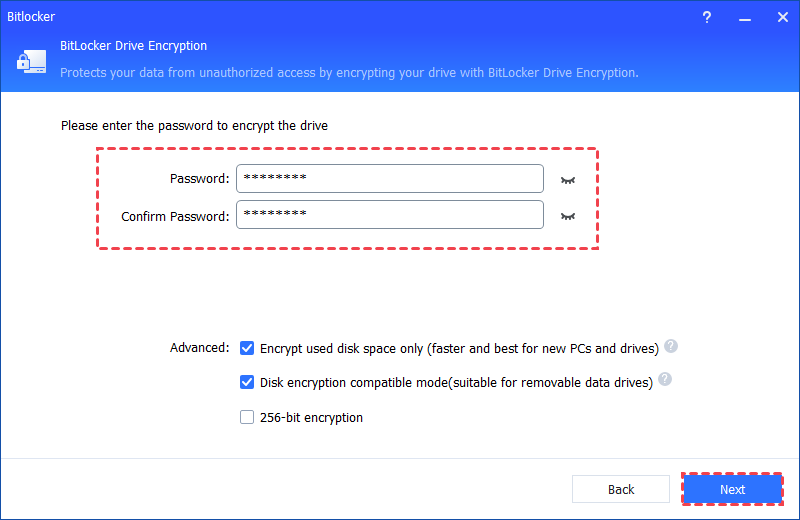
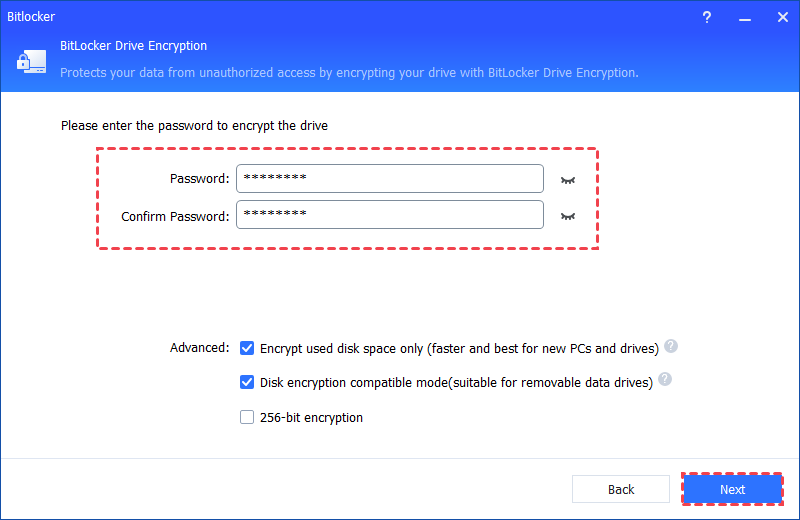
步骤4。决定如何备份您的恢复密钥:要么“保存到文件“ 或者 ”打印恢复密钥“然后,单击下一步开始加密过程。
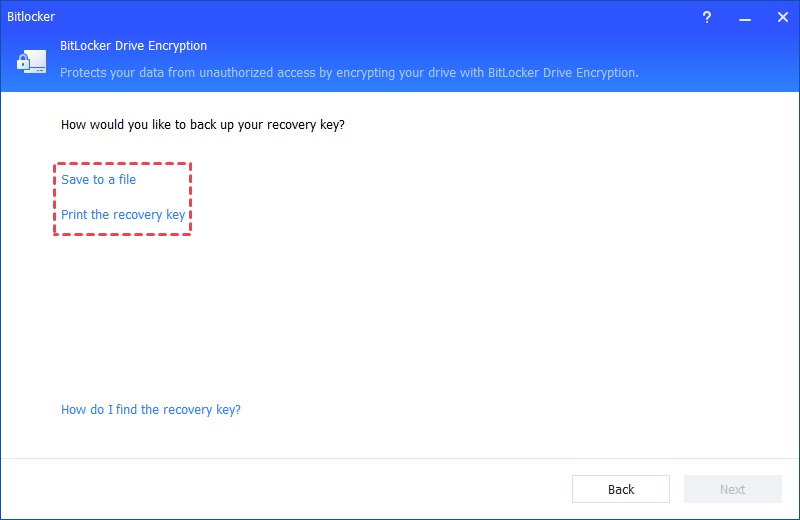
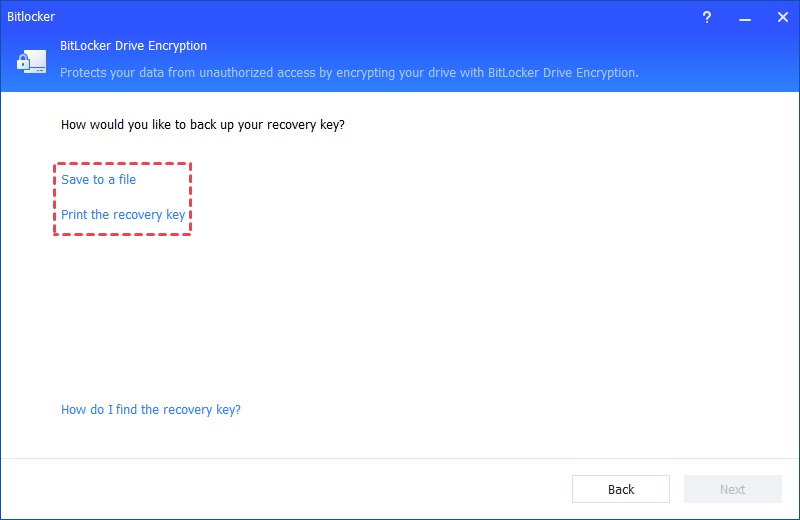
修复2。检查您的硬盘驱动器
Windows 11中的硬盘驱动器上的感叹号有时也意味着存在硬盘问题。您可以使用CMD或已安装的IEMOA分区助手检查和维修它们。
首先,按下命令提示Windows键 + R,键入”CMD,”然后按Enter。确保以管理员的身份运行它。这是您可能需要的几个命令:
chkdsk:显示卷的状态,但没有解决错误。
chkdsk [驱动信]: /f:检查并修复指定卷上的错误。例如,如果您想检查Windows 11中的错误外部硬盘驱动器,请用正确的字母为该驱动器替换[驱动器字母]。
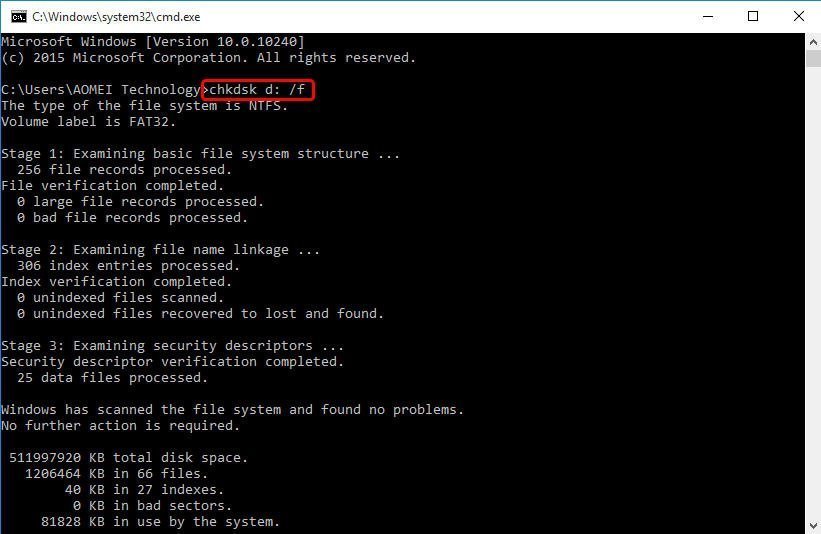
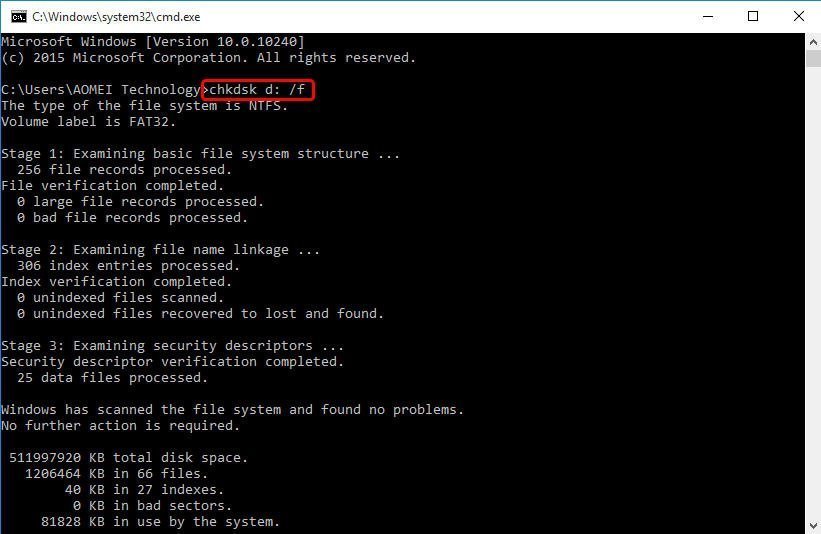
如果您使用chkdsk没有当前正在使用的分区上的 /f参数可能会显示错误错误,因为它无法锁定驱动器。
要进行全面的检查和维修,请运行chkdsk f: /f /r /x。 /r选项修复了不良扇区,恢复可读数据和 /x可确保在过程之前卸下驱动器。 /r可能无法恢复所有数据,因此请安排定期备份以预防措施。
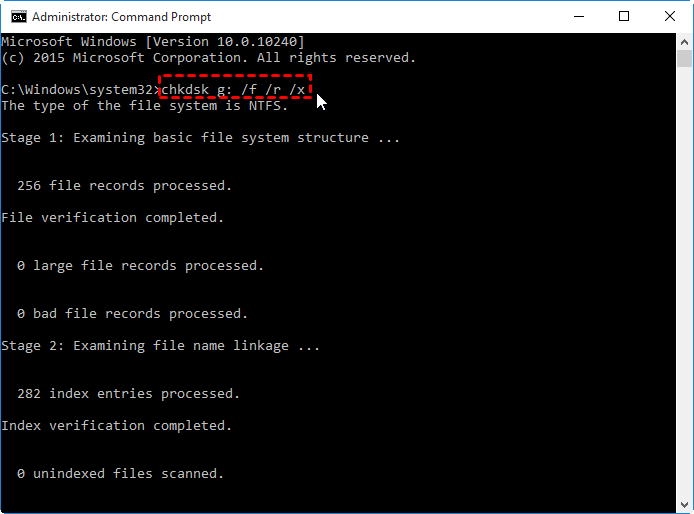
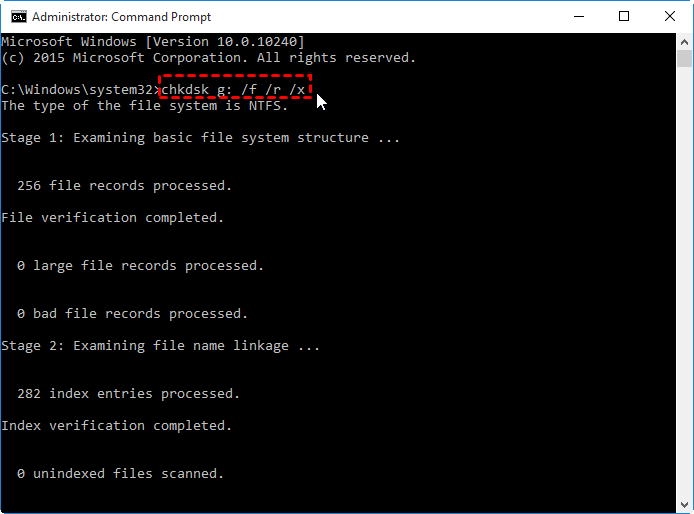
如果看起来很复杂,则可以使用IEMOA分区助手,该助理提供直接的检查分区功能。
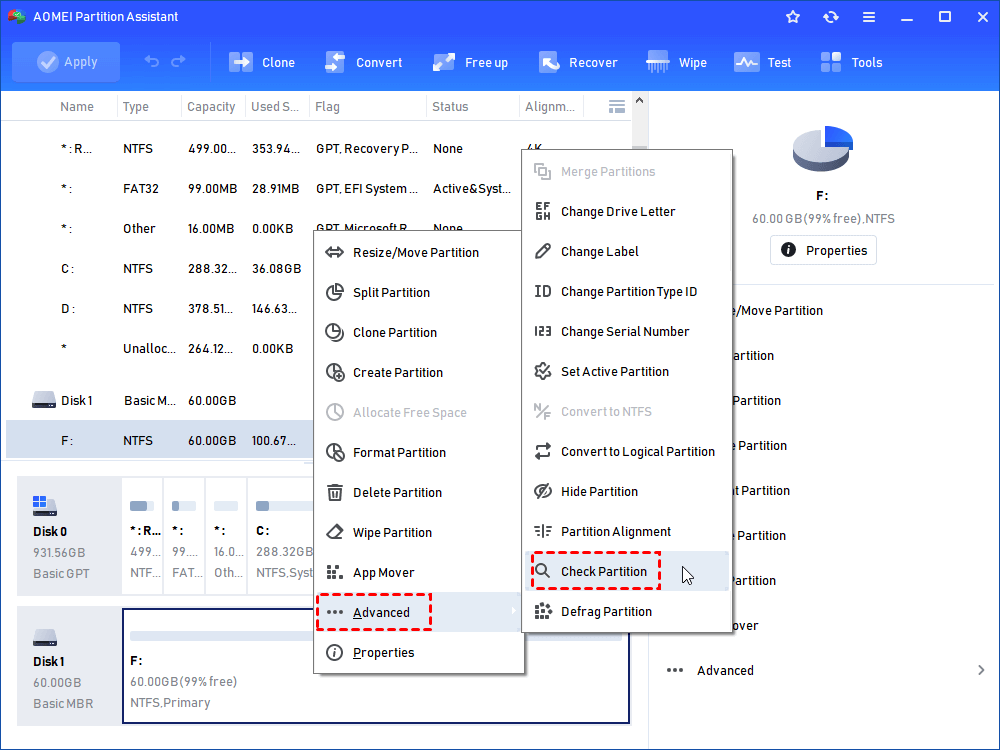
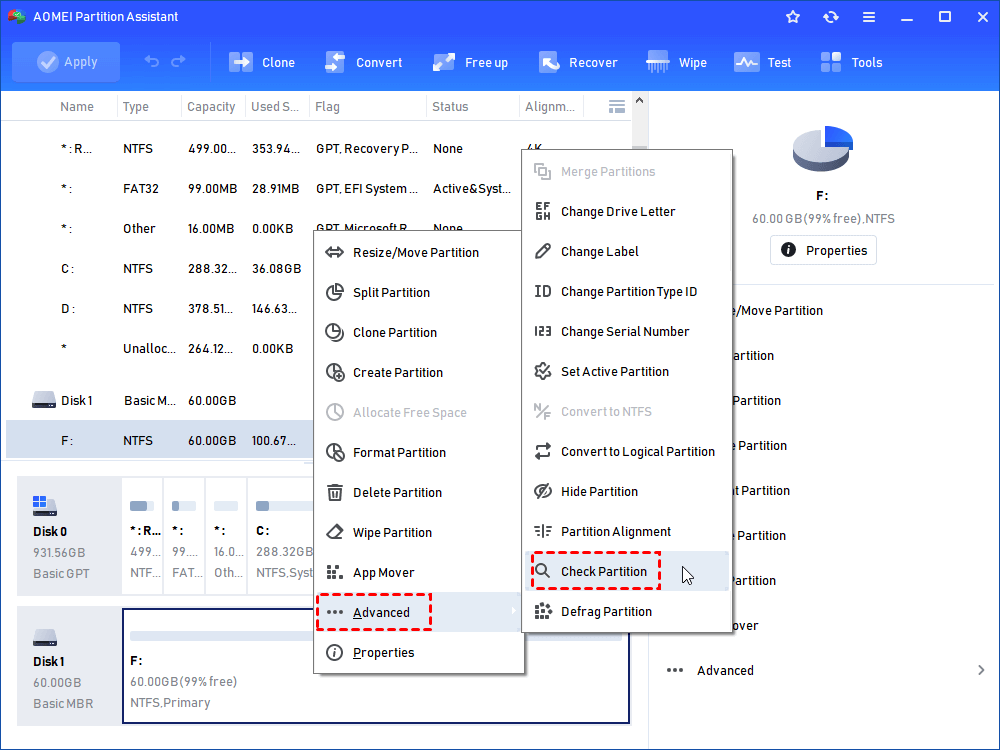
然后,您可以选择检查问题分区所需的内容。
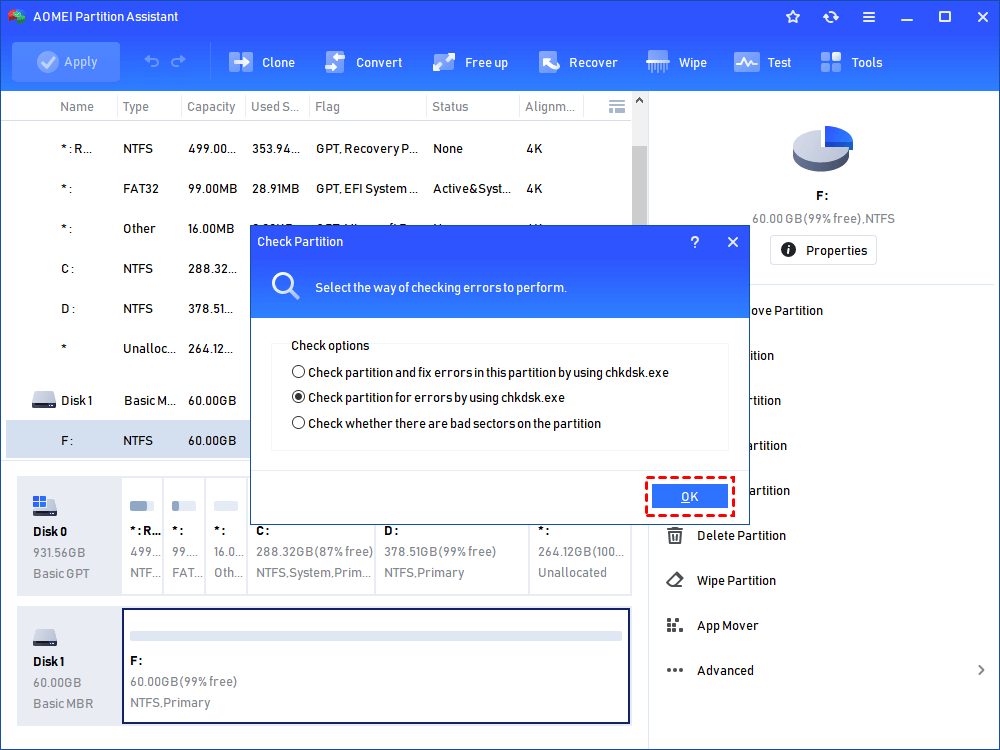
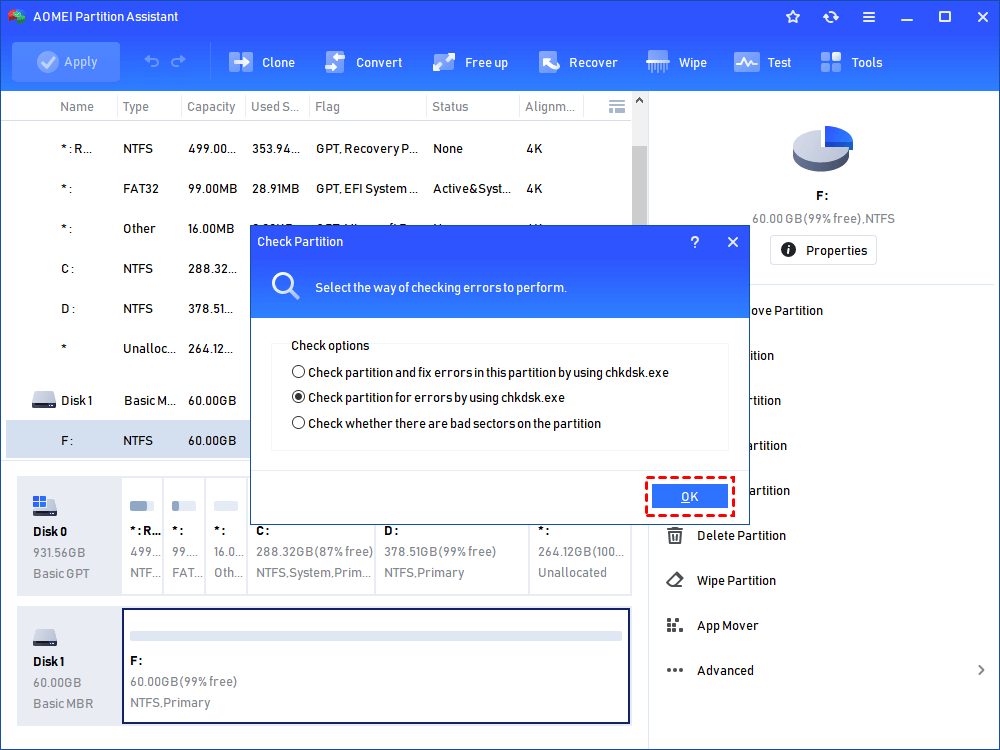
修复3。重置Windows设备
通常,可以使用上述方法固定C驱动器或其他驱动器上的黄色感叹号。如果问题持续存在,则可能是时候重置Windows设备了。重置您的PC意味着将其重新回到您第一次获得它时的方式,类似于Factory Reset,但是您的数据保持安全。尽管如此,最好备份您的Windows 11,以防万一出现问题。
单击开始菜单图标并选择PC设置。内部,选择更新和安全性,然后在左侧选择恢复。单击开始右侧按钮。最后,按照屏幕上的说明完成该过程。
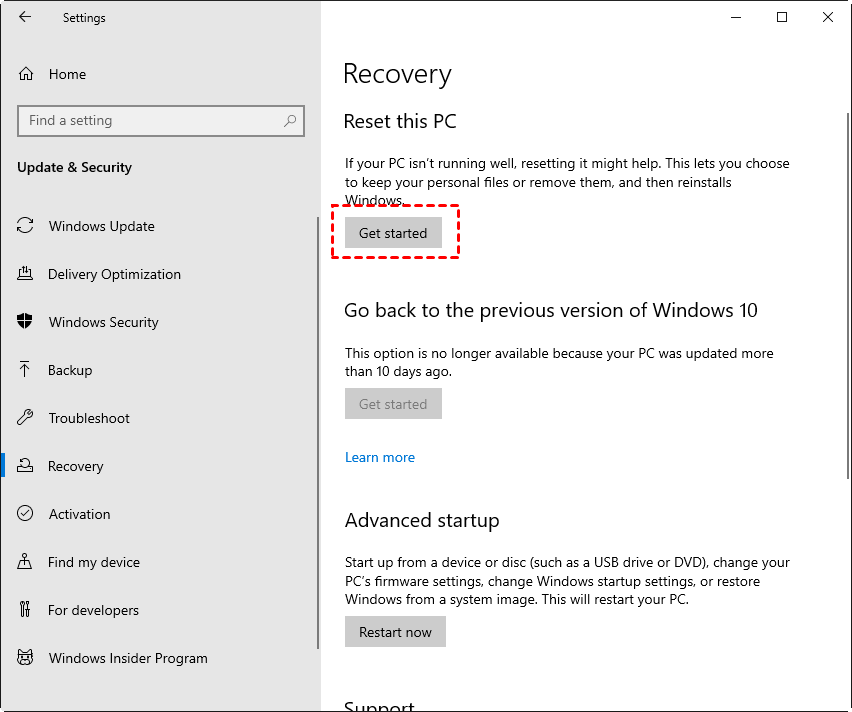
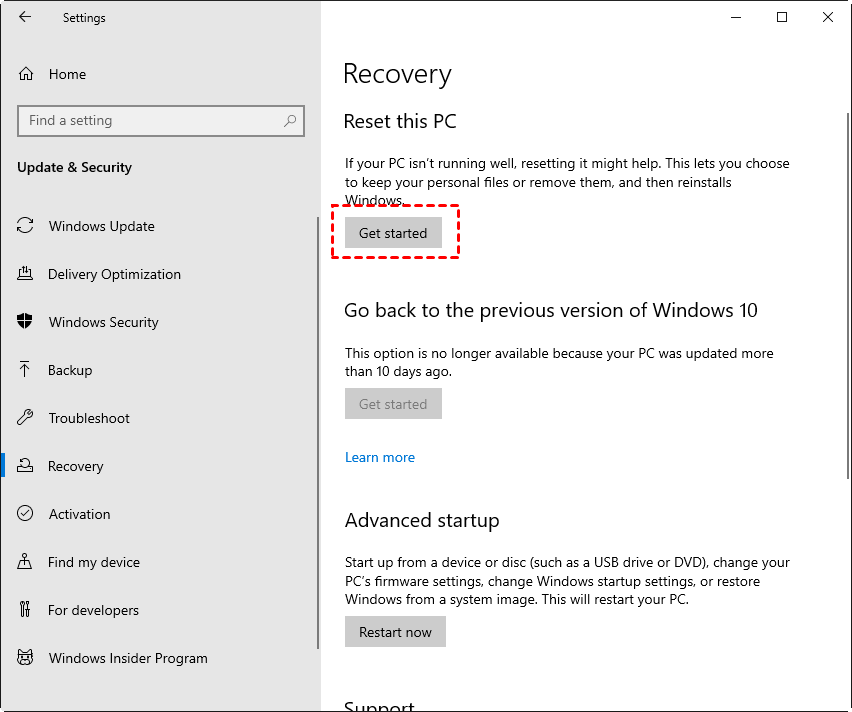
最后一句话
通常,完成Bitlocker设备加密后,重新启动PC。然后,驱动器上的Windows 11感叹号将消失。如果没有,请检查硬盘驱动器并重置Windows设备可能会有所帮助。
如您所见,IEMOA分区助理可以在解决问题时为您提供各种解决方案。如果您已经下载了它,建议运行应用程序移动器将安装程序移至另一个驱动器以进行空间扩展。此外,重建MBR功能使您可以轻松自行解决启动问题。对于Windows Server用户,该软件提供IEMOA分区助理服务器版。
